管理人のテスト用として使っているiPhone5を初期化したところ、スライド/タップ操作ができなくなり、iPhone5で何もすることができなくなってしまいました(°ω°)
なんか英語のアナウンス出てるし(°ω°)
iPhoneで電源をOFFにするためにはスライド操作が必要なので、通常の方法では電源すらOFFにすることもできません。
強制再起動をしても、動作が改善されませんでした。(強制再起動は、電源ボタン(スリープボタン)とホームボタンをリンゴマークが表示されるまで同時に押し続けます。)
タップしたいボタンのところに謎の枠が表示された状態で、2回タップすれば入力できたので、かろうじてセットアップすることはできたものの、スワイプ操作ができないので設定メニューなどの下の方を表示させることができません。
つまり、iPhone5がただの漬物石になりました⊂((・v・))⊃
(´;ω;`)
このまま廃棄するしかないのか…と思いましたが、ある方法で何とか元通りにすることができました。今回は、iPhoneでスライド/タップ操作ができなくなった時の対処法について書きたいと思います(`・ω・′ )
iPhoneを消去したら解決したよ!
結論からいうと、iCloudでiPhoneを消去してしまえば、動作するようになります(`・ω・′ )
この方法では、iPhone内のデータを完全に削除することになるので、予めバックアップをとっておくことをオススメします。バックアップ方法については別記事で解説しているので、まだの方はチェックしてみてください(・ω・)ノ
iPhoneを消去する方法
まず、PCでiCloudにアクセスして「iPhoneを探す」を選択します。
続いて、画面上にある「すべてのデバイス」をクリックします。
次に、動かなくなっているiPhoneを選択します。
※iPhone5はすでに消去してしまったので、ここでは操作方法の説明のために、例としてiPhone5sを消去することを想定して解説しています。もちろん、一度消去しても再度そのiPhoneでApple IDにサインインして「iPhoneを探す」をONにすれば表示されるようになります。
「iPhoneの消去」を選択します。
「消去」を選択します。
すると、iPhoneを消去するためのダイアログが開始されるので、Apple IDのパスワードを入力して「次へ」をクリックします。
今回はiPhoneを動かせるようにするだけなので、そのまま「次へ」をクリックします。
最後に「完了」をクリックすればOKです。「完了」をクリックした時点でiPhone内のデータの削除が開始されます。
データの削除が完了したら、無事、タップ/スライド操作でセットアップできるようになりました。
ほっ(・ω・)
同じような状況になってしまった方は、試してみてください(`・ω・′ )
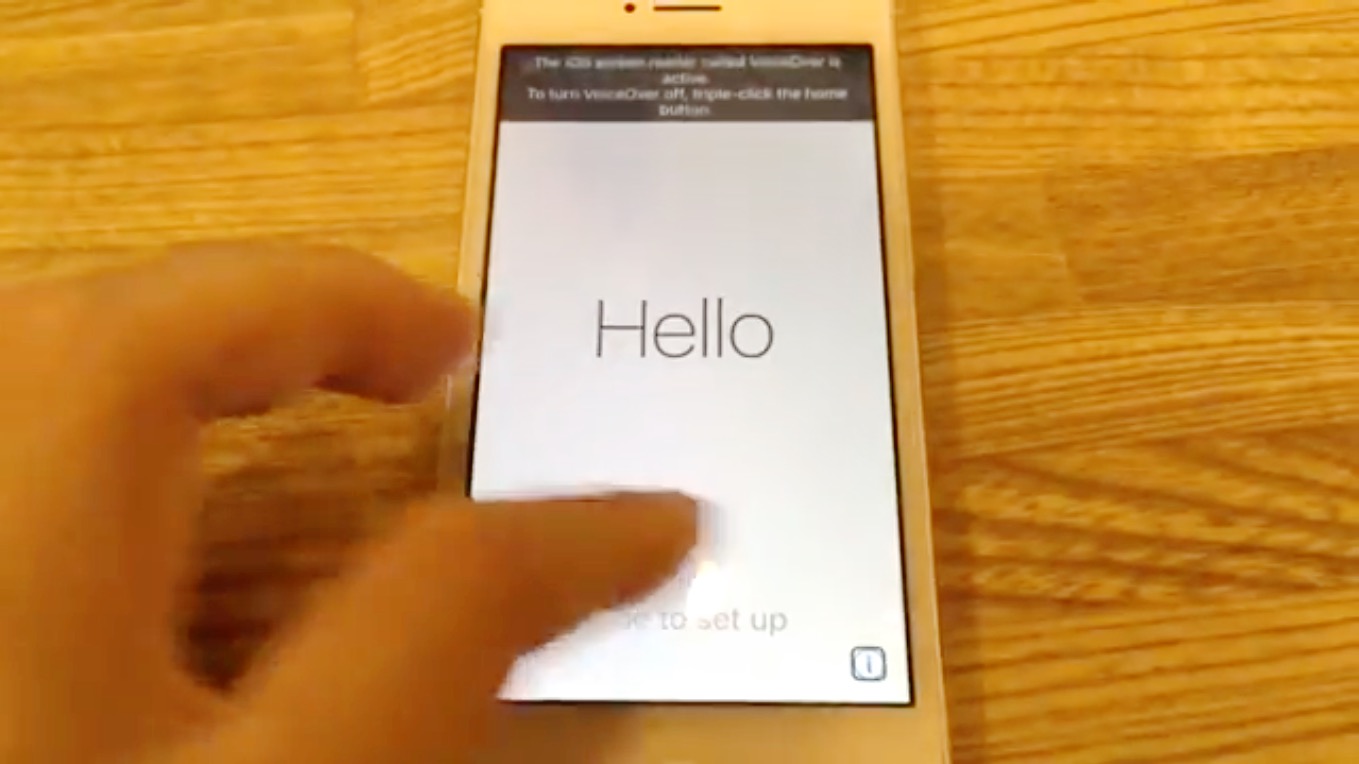
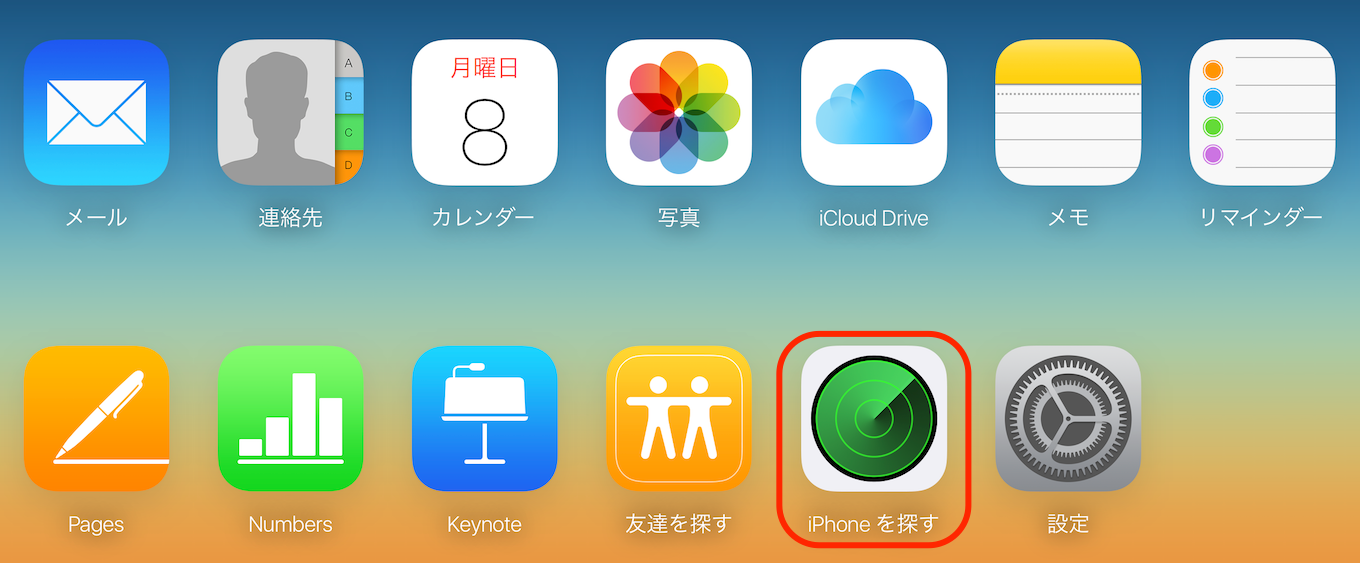

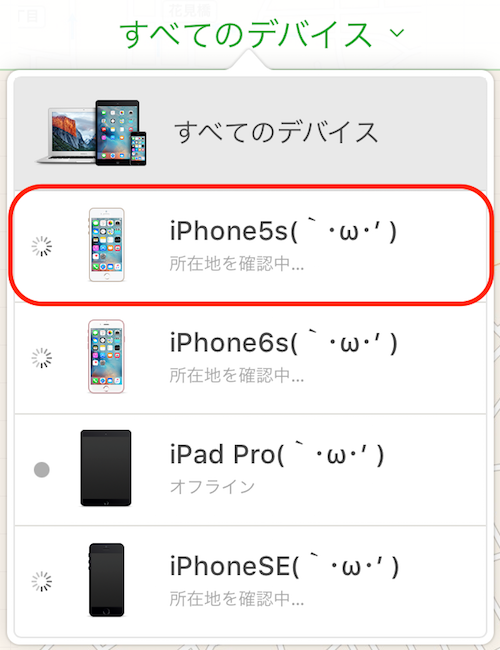
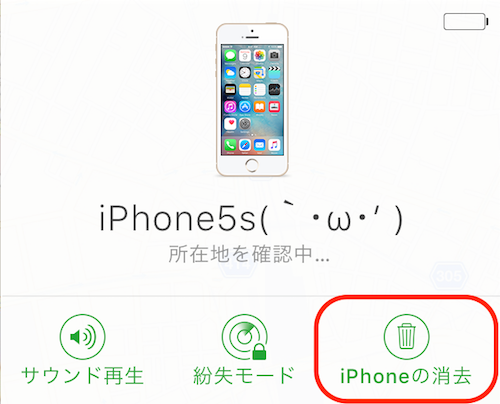
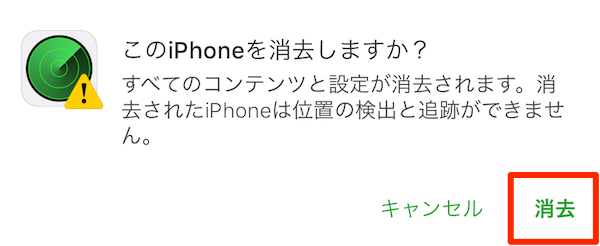
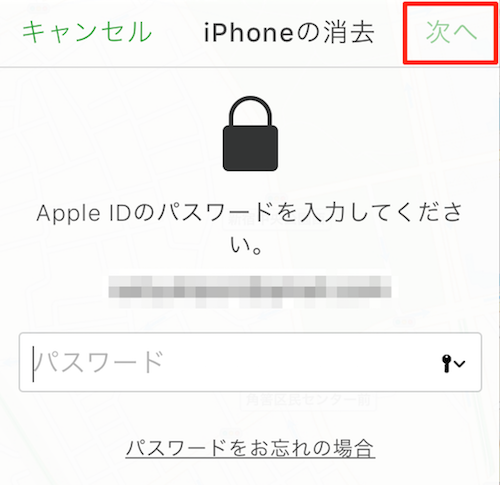
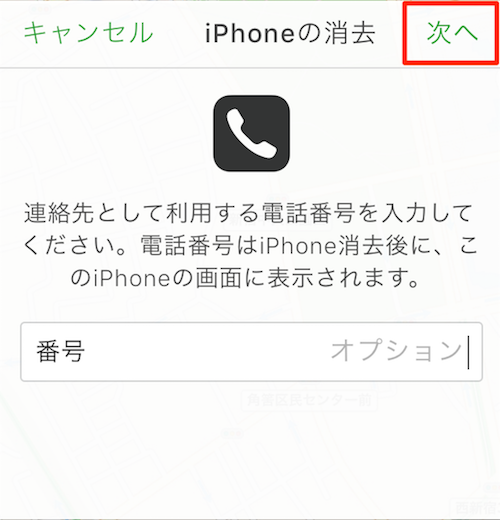
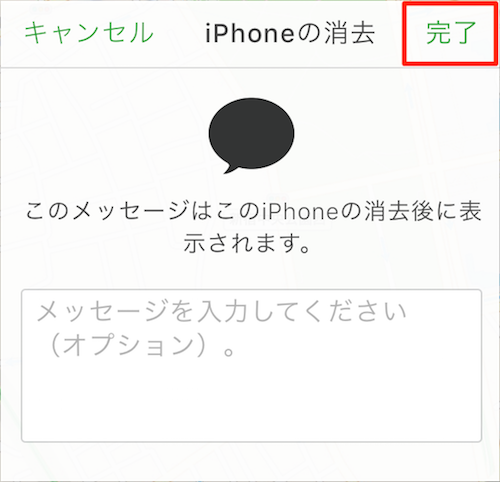

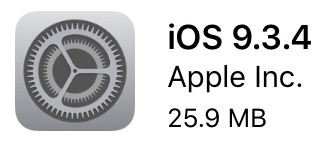
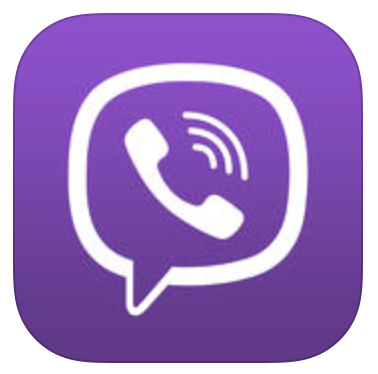
コメント